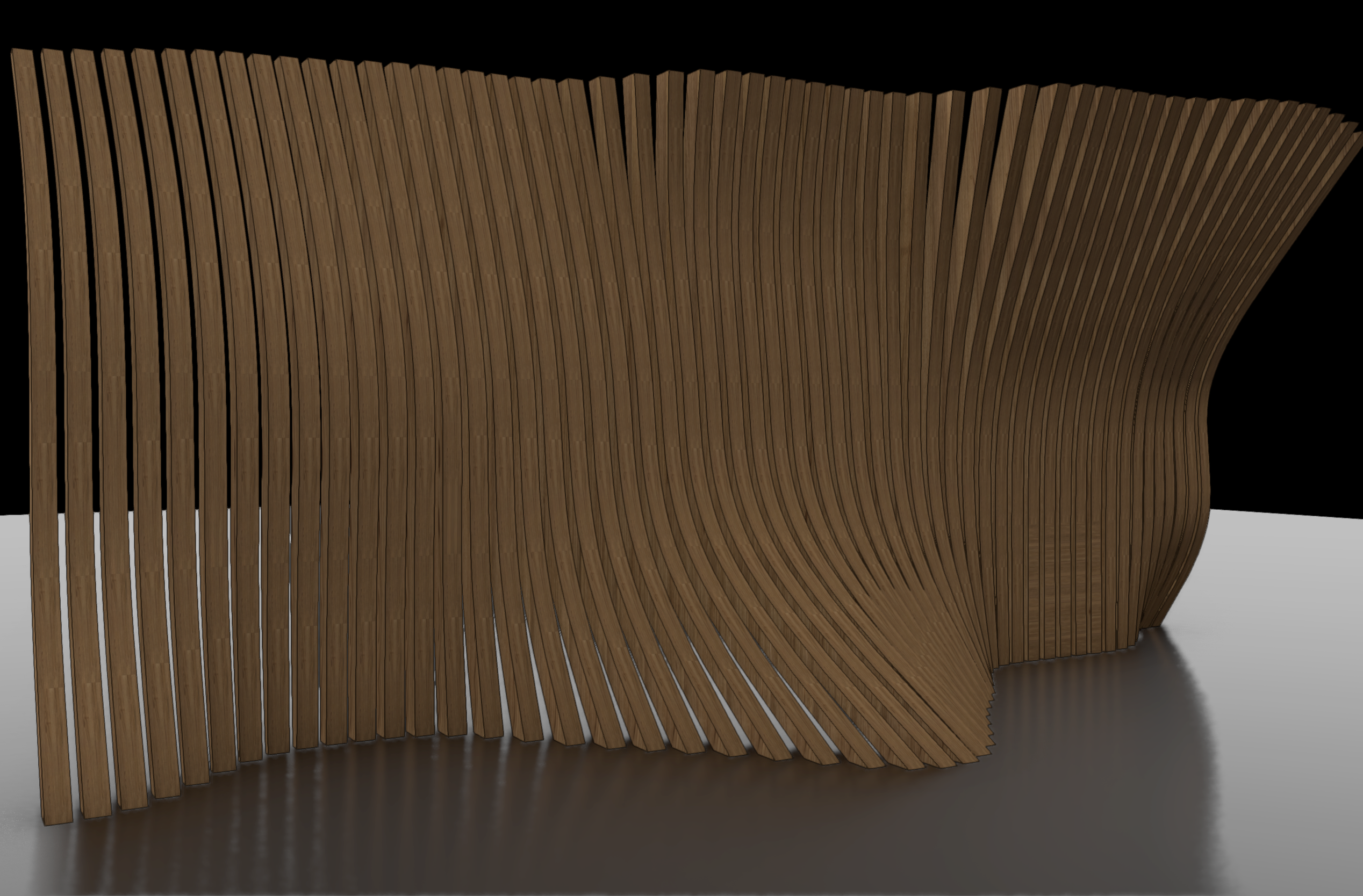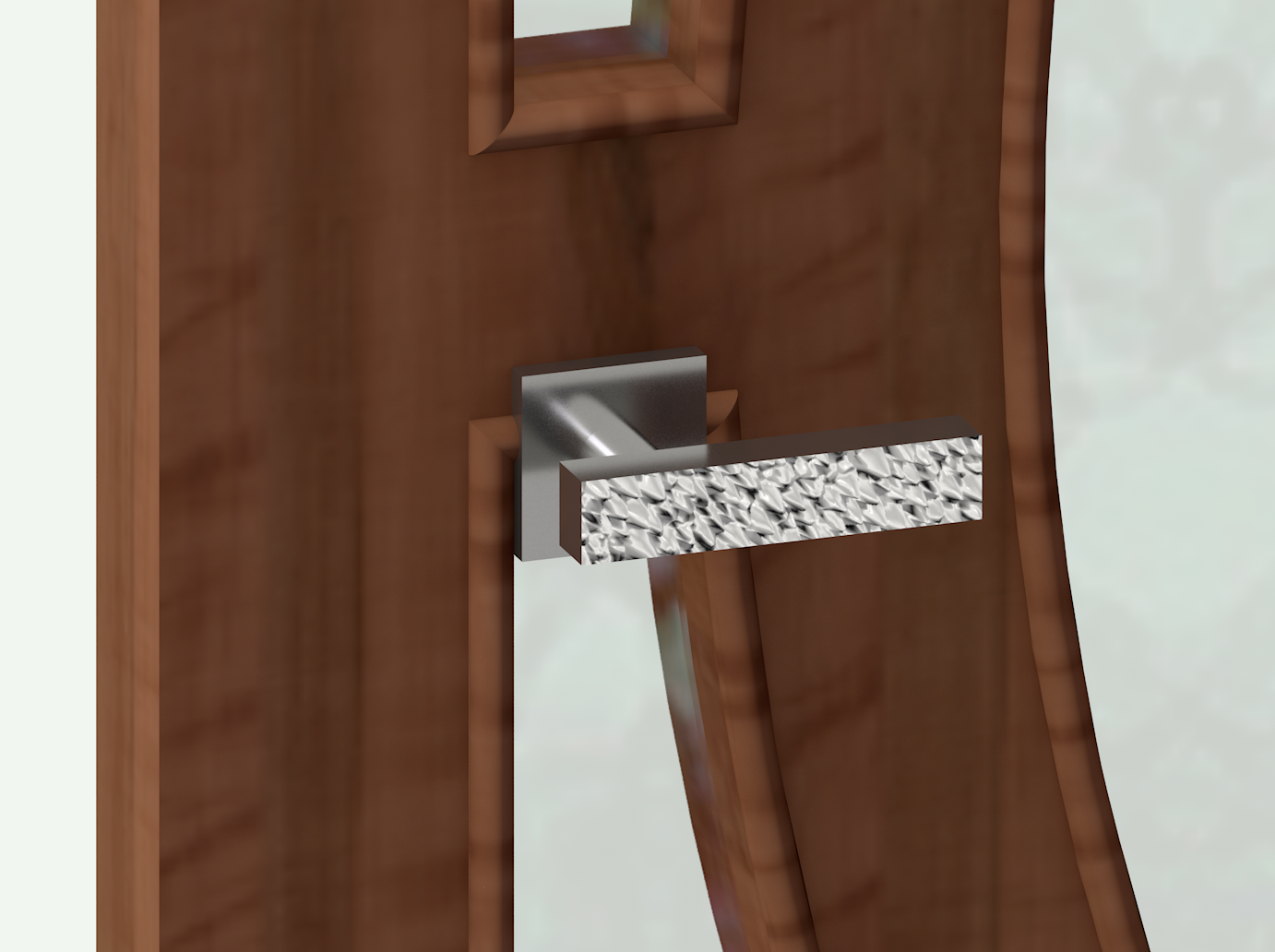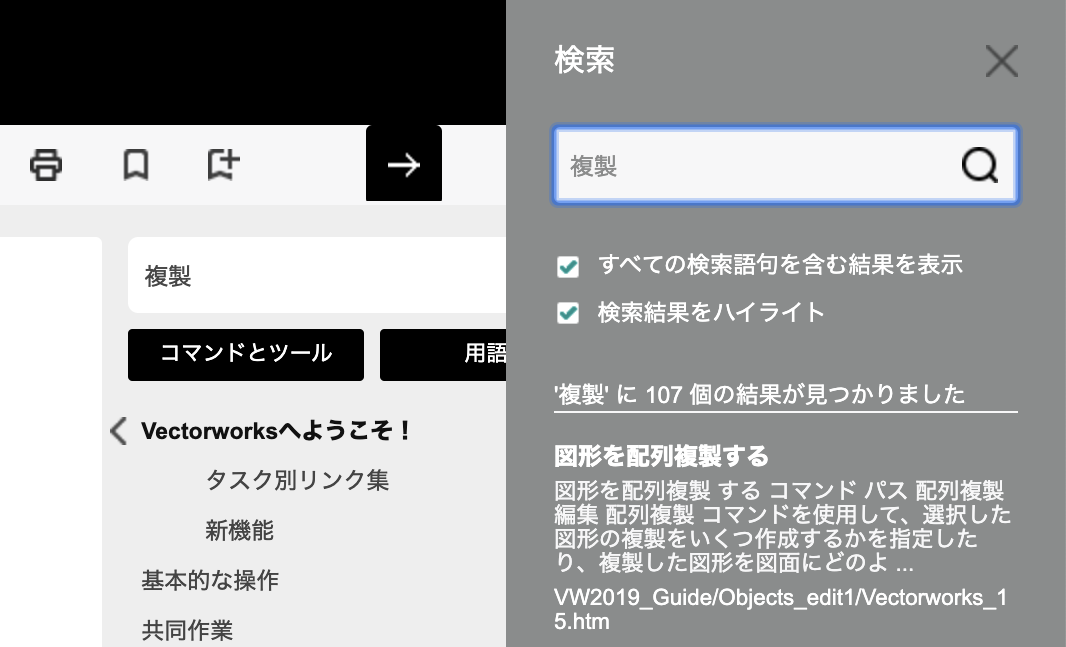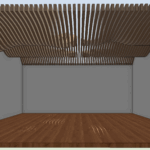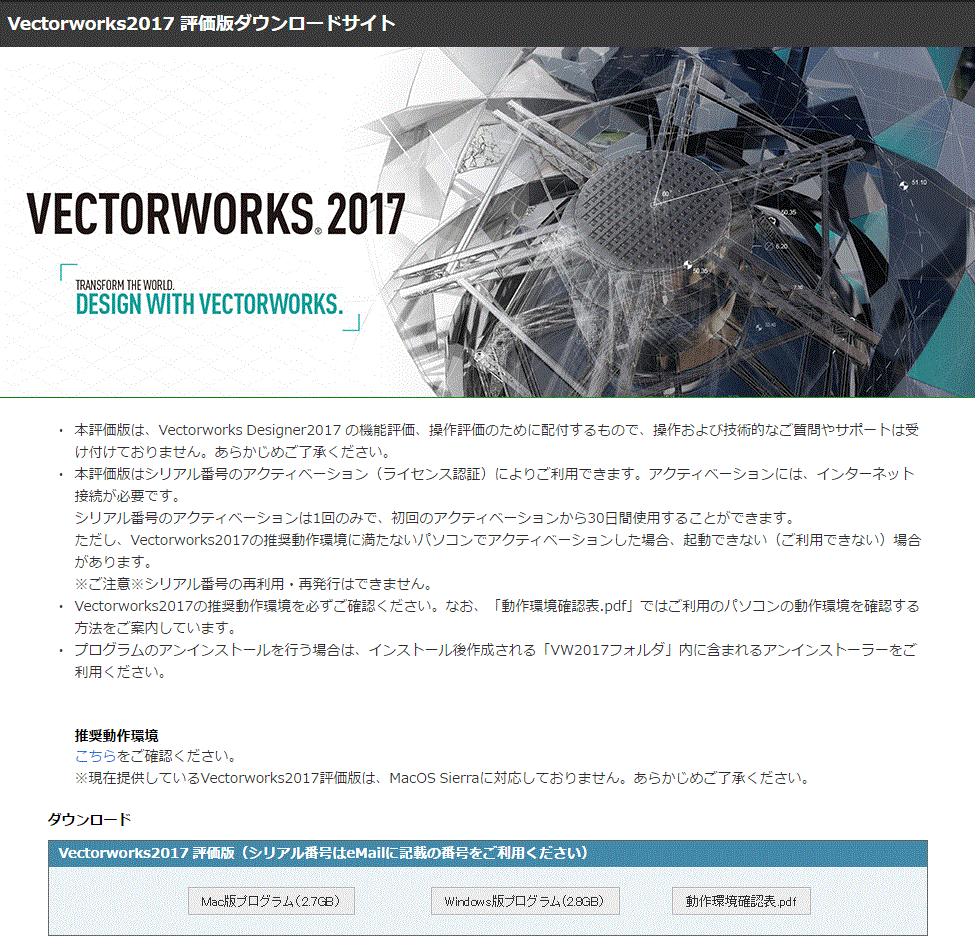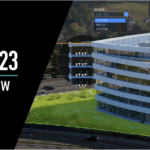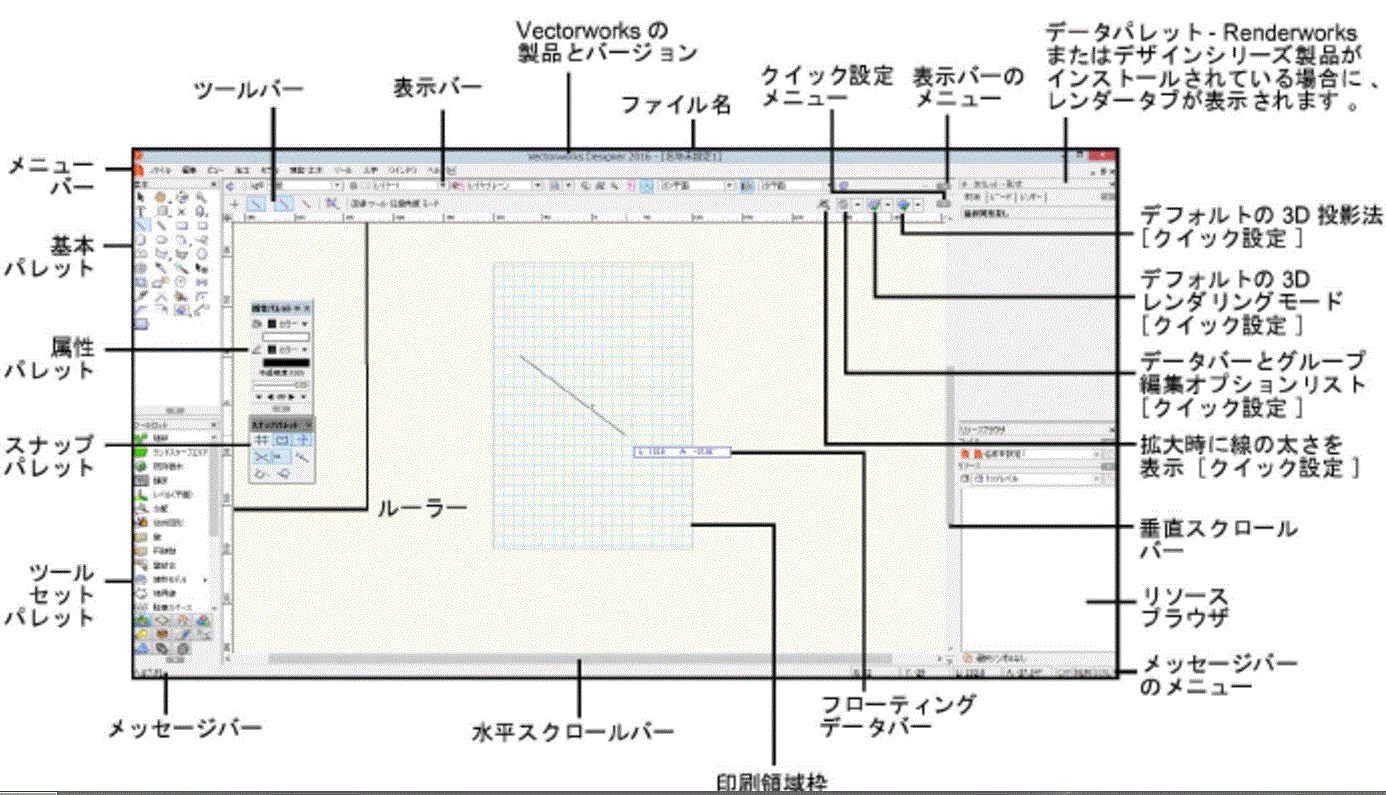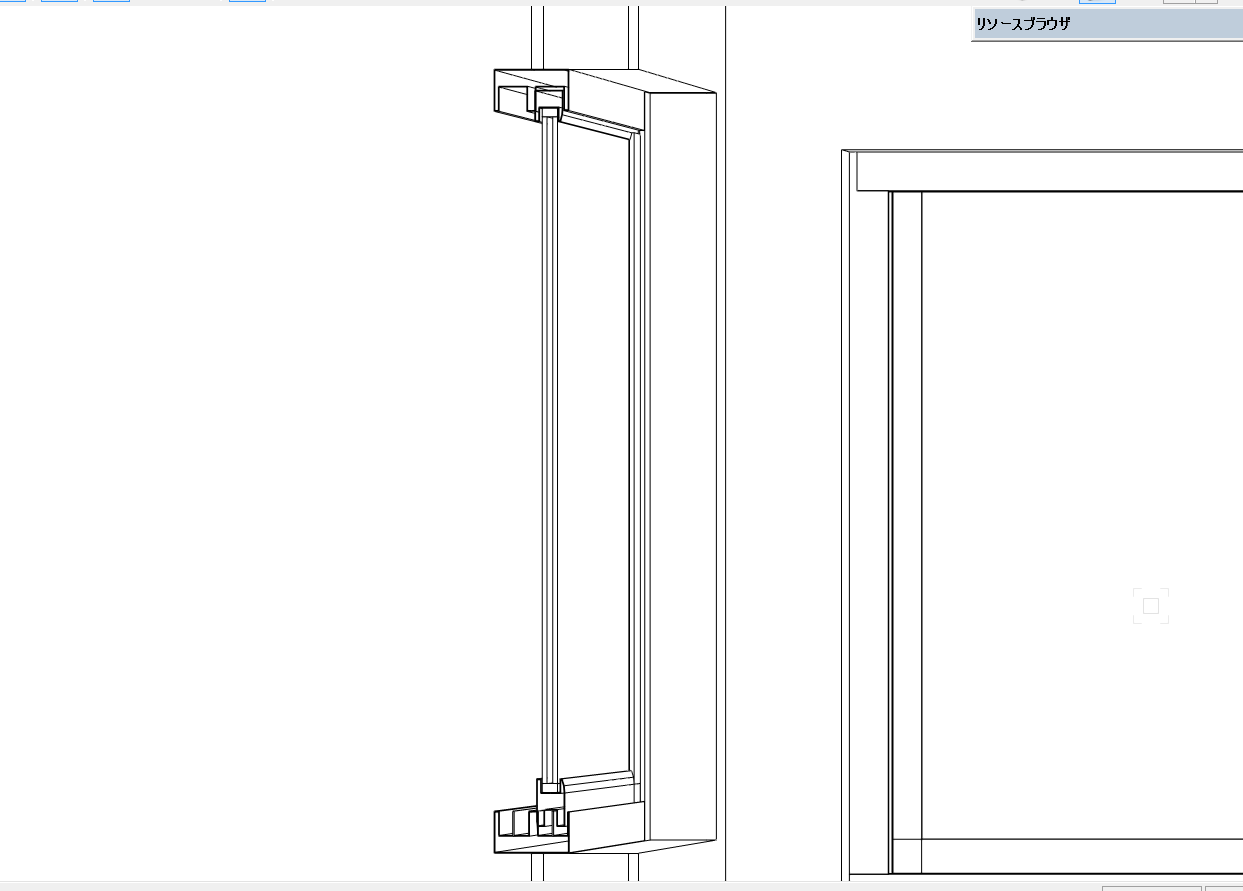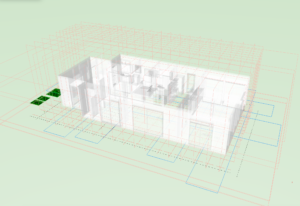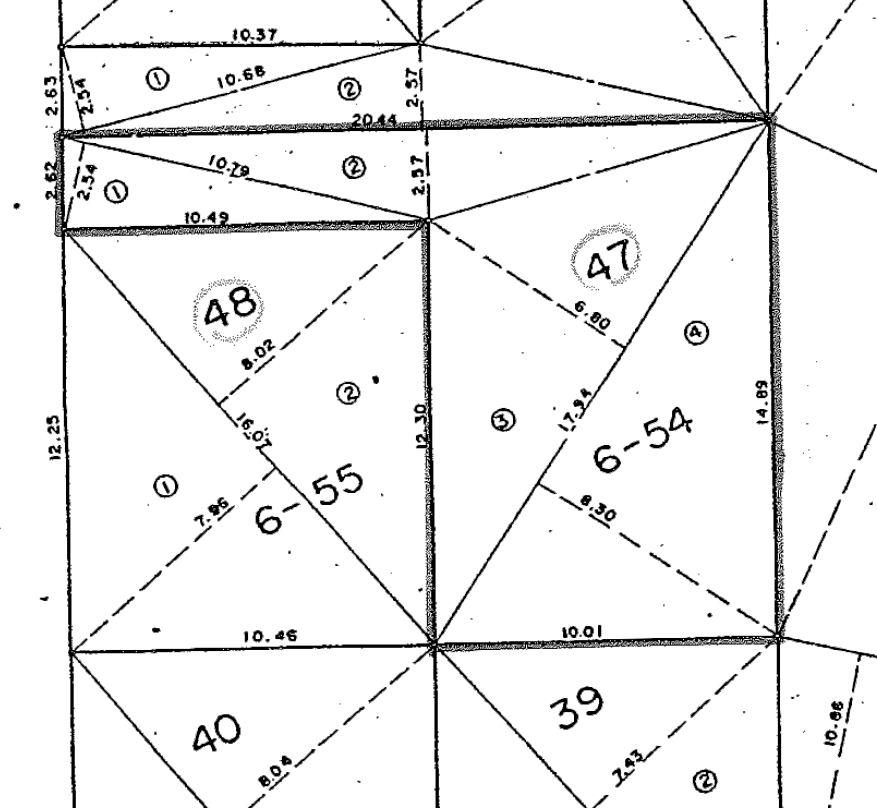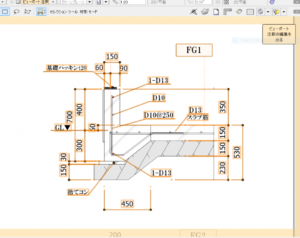Vectorworks2017新作発表会の会場レポートを読んでいて
「ビューポート」「シートレイヤ」の質問が多かった、というような文面がありました。
これからベクターワークスでBIMをやっていこう、という方はこの機能は絶対に外せません(笑)
とりあえず、試しに以下をやってみて下さい。
文は長いですがやることは超簡単です。
1:デザインレイヤ上で四角形を2つ描く
2:メニューバー → ビュー → ビューポートを作成
3:ビューポート作成ダイアログの作成するレイヤを「新規シートレイヤ」としOKボタンをクリック
4:シートレイヤの作成ダイアログは何もせずにOKをクリック、ビューポート作成もOKをクリック
5:シートレイヤにデザインレイヤで描いた2つの四角形が現れていると思います。
6:デザインレイヤに戻り、2つ描いたどちらか一つの四角形を削除する
7:今度は四角形をビューポートしたシートレイヤに行き四角形が一つになっていることを確認する。
上記の操作でわかることは
デザインレイヤ上のモデルとシートレイヤ上のビューポートモデルはビューポート(運ぶ)することにより、リンク・連動するものとなります。
例えば、窓の設計変更があった場合等はデザインレイヤ上でモデルの窓を大きくしたり小さくしたりすると
ビューポートされたシートレイヤ上の窓もデザインレイヤと連動して大きくなったり小さくなったりします。
これがいわゆる各図面の整合性が保たれるという事になります。
ベクターワークスでのBIM手法の大きな特徴の一つです。
それからシートレイヤの考え方としてわかり易いのは、「図面」という捉え方です。
平面図、立面図、断面図などは上記のビューポート機能を使ってシートレイヤへと運び「図面化」します。
図面が100枚あるとすればシートレイヤも100枚あるという事になります。
デザインレイヤではひたすらモデリングだけをします。
そして、図面として出力したい時はシートレイヤへとビューポートし寸法線や文字を書き込みます。
(書き込むときは、右クリックし注釈の編集から編集画面に入って編集します)
ビューポートの種類は
・通常のビューポートの場合は「ビューポート」
・立面図の場合は「投影図ビューポート」
・断面・展開図等の場合は「断面ビューポート/展開図ビューポート」があります。
(デザインレイヤへビューポートすることも可能です)
ビューポートはわかり易くいうと「モデルの分身」(解りにくい?)
分身なのでビューポートされた図形を削除しても、本体(本物)デザインレイヤ上のモデルは削除されません。
文にすると長くなってややこしいと思わるかもしれませんが、とりあえずビューポート機能使ってください。
一度コツつかむと便利だし、ベクターワークスを使う上での視界がググググーっと開けてきますよ。
Vectorworksという高機能なBIMソフトを使っているのに
未だに「2次元」図面を描いているというのは、実にもったいなさ過ぎな話だと思います。
ビューポート
騙されたと思って一度トライしてみて下さい(笑)